3 Cara Memperbaiki Kelantangan Discord Tidak Berfungsi (08.22.25)
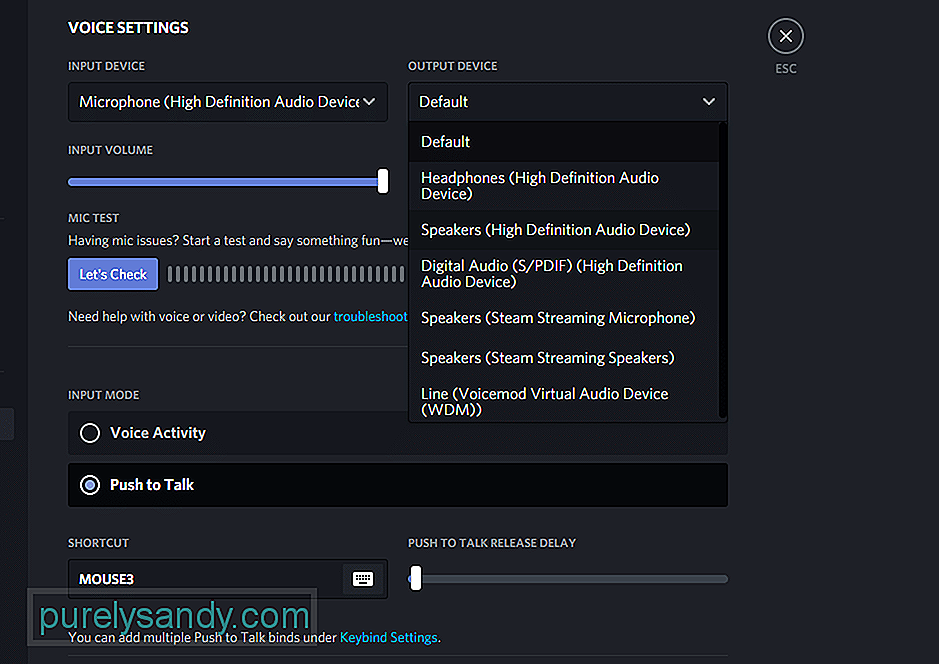 kelantangan discord tidak berfungsi
kelantangan discord tidak berfungsi Discord adalah aplikasi popular yang membolehkan pemain dari seluruh dunia berhubung antara satu sama lain. Ia dilancarkan baru-baru ini. Setelah dilancarkan, aplikasi sembang suara dengan serta-merta mengambil alih pertandingan. Kini ia merupakan aplikasi sembang suara paling terkenal yang digunakan di kalangan pemain.
Dengan menggunakan Discord, pemain dapat berkomunikasi antara satu sama lain dengan mudah. Semasa bermain permainan, mereka juga dapat berbagi layar dan rakaman permainan mereka. Discord juga menggunakan ciri bot di mana anda boleh menggunakannya untuk menjalankan perintah yang berbeza. Sebagai contoh, anda boleh memerintahkan bot untuk mencari memainkan lagu dari internet.
Pelajaran Discord Popular
Kami mempunyai banyak aduan pengguna yang menghadapi masalah dengan Discord mereka. Masalahnya ialah mereka tidak dapat mendengar rakan mereka atau bot lain di Discord. Beberapa pengguna telah melaporkan bahawa bahkan rakan mereka tidak dapat mendengarnya dengan betul.
Sekiranya anda juga salah satu pengguna yang menghadapi masalah seperti ini, maka anda harus melakukan beberapa penyelesaian masalah. Melalui artikel ini, kami akan menyenaraikan beberapa cara bagaimana anda dapat memperbaiki kelantangan Discord dengan mudah. Oleh itu, tanpa membuang masa lebih jauh, mari kita mulakan!
Mungkin anda memilih peranti output yang salah dalam Discord . Sekiranya demikian, anda mungkin tidak dapat mendengar apa-apa dalam Discord. Anda boleh memperbaikinya dengan mudah melalui tetapan Discord.
Cukup klik pada ikon roda gigi yang terletak di kiri bawah skrin. Di bawah Suara & amp; Tab video, anda seharusnya dapat melihat peranti output yang telah anda pilih di Discord. Sekiranya tidak menyenaraikan alat dengar anda sebagai peranti output, kemudian ubah peranti output ke peranti yang betul.
Satu sebab biasa mengapa anda tidak dapat mendengar orang dalam Discord mungkin kerana anda sedang memekakkan telinga. Untuk memeriksa ini, pastikan tidak ada garis merah pada alat dengar dan ikon mikrofon yang terletak di kiri bawah tetingkap. Sekiranya ada, maka anda perlu membatalkan tuli dengan menekan kekunci yang telah anda tetapkan. Anda juga boleh membatalkan tuli atau bersuara dengan hanya mengklik ikon.
Perkara lain yang perlu anda pastikan ialah anda mempunyai kebenaran untuk bercakap atau mendengar di saluran suara . Sekiranya tidak, anda harus meminta pentadbir pelayan atau mod untuk memberi anda kebenaran.
Juga, pastikan orang atau bot itu tidak diredam di saluran suara. Anda boleh memeriksanya dengan mudah dengan mengklik kanan padanya.
The Bottom Line
Adakah kelantangan anda tidak berfungsi dalam Discord? Dengan hanya mengikuti langkah-langkah yang disebutkan dalam artikel ini, Anda dapat menyelesaikan masalah dengan mudah.
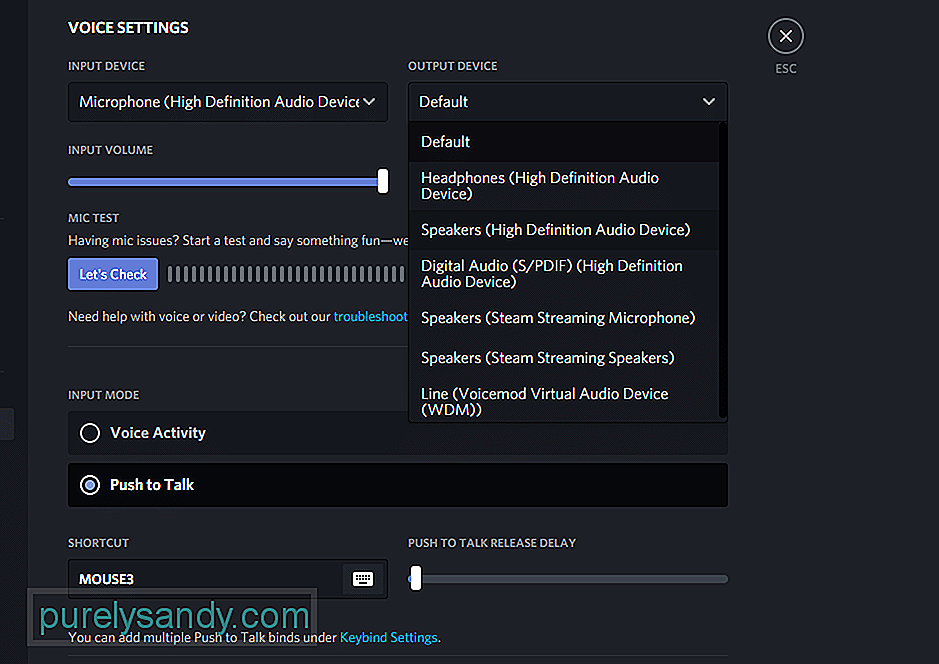
Video YouTube.: 3 Cara Memperbaiki Kelantangan Discord Tidak Berfungsi
08, 2025

